
すでに説明しました トマトのインストール ルーターとホームネットワークへの接続方法 OpenVPNとトマト 。次に、世界中のどこからでもホームネットワークに簡単にアクセスできるように、DD-WRT対応ルーターにOpenVPNをインストールする方法について説明します。
OpenVPNとは何ですか?
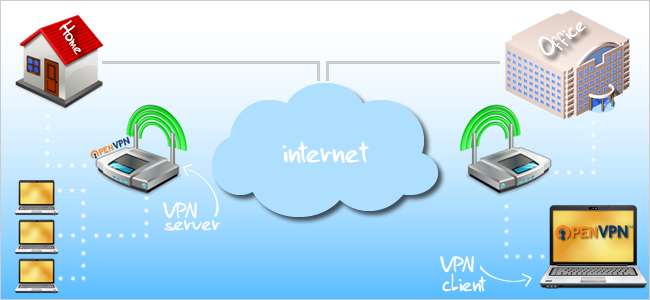
仮想プライベートネットワーク(VPN)は、あるローカルエリアネットワーク(LAN)と別のローカルエリアネットワーク(LAN)間の信頼できる安全な接続です。ルーターは、接続しているネットワーク間の仲介者と考えてください。コンピューターとOpenVPNサーバー(この場合はルーター)の両方が、相互に検証する証明書を使用して「握手」します。検証時に、クライアントとサーバーの両方が相互に信頼することに同意し、クライアントはサーバーのネットワークへのアクセスを許可されます。
通常、VPNソフトウェアとハードウェアの実装には多額の費用がかかります。まだ推測していない場合、OpenVPNは(ドラムロール)無料のオープンソースVPNソリューションです。 DD-WRTは、OpenVPNとともに、ウォレットを開かなくても2つのネットワーク間の安全な接続が必要なユーザーに最適なソリューションです。もちろん、OpenVPNは箱から出してすぐに機能するわけではありません。それを正しくするためには、少し調整と構成が必要です。でも心配しないでください。私たちはあなたのためにそのプロセスを簡単にするためにここにいるので、あなた自身に暖かい一杯のコーヒーを手に入れて始めましょう。
OpenVPNの詳細については、公式にアクセスしてください OpenVPNとは何ですか? ページ。
前提条件
このガイドは、現在PCでWindows 7を実行しており、管理者アカウントを使用していることを前提としています。 MacまたはLinuxを使用している場合は、このガイドで物事がどのように機能するかを理解できますが、物事を完璧にするには、自分でもう少し調査する必要があるかもしれません。
このガイドは、Linksys WRT54GLを所有しており、VPNテクノロジーの一般的な知識があることも前提としています。 DD-WRTインストールの基礎として機能するはずですが、公式のDD-WRTを必ず確認してください。 インストールガイド 追加の補足のため。
DD-WRTのインストール
DD-WRTを担当するチームは、エンドユーザーがルーターデータベースとのルーターの互換性を簡単に見つけられるようにする素晴らしい仕事をしました。 ページ 。ルーターモデル(この場合は)を入力することから始めます WRT54GL )テキストフィールドに、時計の検索結果がすぐに表示されます。ルーターが見つかったらクリックします。
ハードウェアの仕様やDD-WRTのさまざまなビルドなど、モデルに関する情報を一覧表示する新しいページが表示されます。 DD-WRTのMini-GenericビルドとVPNGenericビルドの両方をダウンロードします( dd-wrt.v24_mini_generic.bin そして dd-wrt.v24_vpn_generic.bin )。これらのファイルをコンピューターに保存します。

DD-WRTにアクセスすることをお勧めします ハードウェア固有 ルーターとDD-WRTに関する詳細情報を検索するための情報ページ。このページでは、DD-WRTをインストールする前後に何をする必要があるかを正確に説明します。たとえば、WRT54GLのストックLinksysファームウェアからアップグレードする場合は、DD-WRTVPNをインストールする前にミニバージョンのDD-WRTをインストールする必要があります。
また、DD-WRTをインストールする前に、必ずハードリセット(別名30/30/30)を実行してください。ルーターの背面にあるリセットボタンを30秒間押します。次に、リセットボタンを押したまま、電源ケーブルを抜き、30秒間そのままにしておきます。最後に、リセットボタンをさらに30秒間押したまま、電源ケーブルを接続し直します。電源ボタンを90秒間まっすぐ押したままにしておく必要があります。

次に、ブラウザを開いてルーターのIPアドレスを入力します(デフォルトは192.168.1.1)。ユーザー名とパスワードの入力を求められます。 LinksysWRT54GLのデフォルトは「admin」と「admin」です。
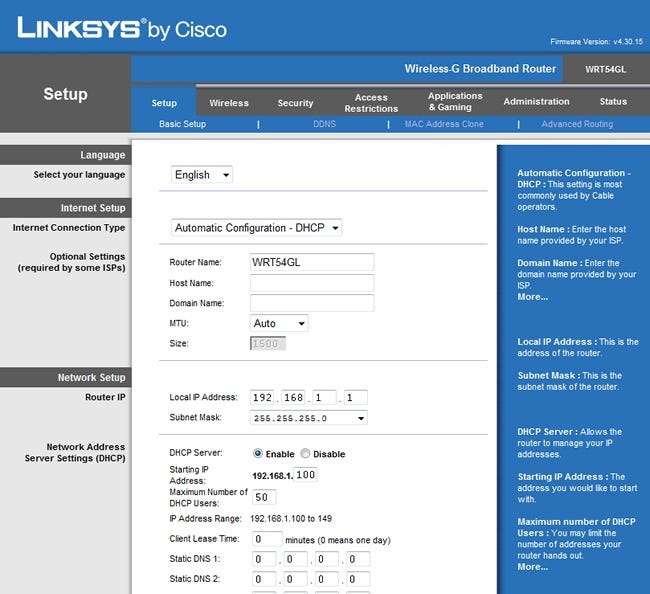
上部の[管理]タブをクリックします。次に、以下のように[ファームウェアのアップグレード]をクリックします。
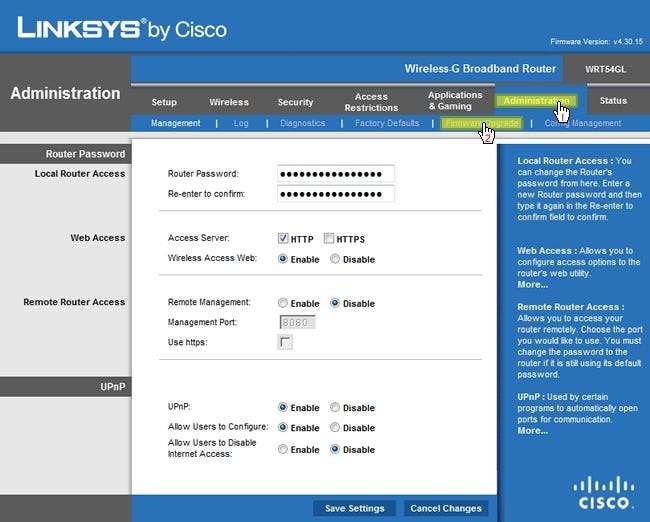
[参照]ボタンをクリックして、前にダウンロードしたDD-WRT Mini Generic.binファイルに移動します。行う ない DD-WRT VPN.binファイルをまだアップロードします。 Webインターフェイスの[アップグレード]ボタンをクリックします。ルーターはDD-WRTMini Genericのインストールを開始し、完了するまでに1分もかかりません。
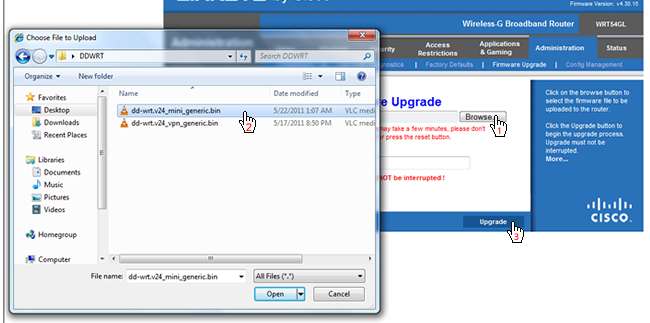
ああ! DD-WRTの最初の目撃。もう一度、上記のように30/30/30のリセットをもう一度実行します。次に、上部の[管理]タブをクリックします。ユーザー名とパスワードの入力を求められます。デフォルトのユーザー名とパスワードは、それぞれ「root」と「admin」です。ログインしたら、[ファームウェアアップグレード]サブタブをクリックし、[ファイルの選択]をクリックします。以前にダウンロードしたDD-WRTVPNファイルを参照し、[開く]をクリックします。 VPNバージョンのDD-WRTがアップロードを開始します。 2〜3分かかる場合がありますので、しばらくお待ちください。
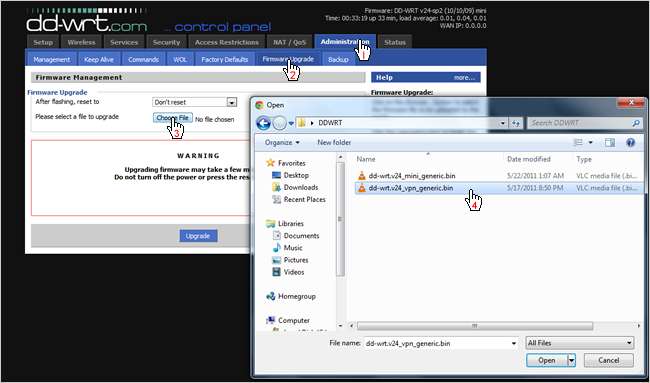
OpenVPNのインストール
それでは、OpenVPNに向かいましょう。 ダウンロード ページを開き、OpenVPNWindowsインストーラーをダウンロードします。このガイドでは、2.1.4と呼ばれるOpenVPNの2番目に新しいバージョンを使用します。最新バージョン(2.2.0)には バグ その中で、このプロセスはさらに複雑になります。ダウンロードするファイルは、VPNネットワークに接続できるOpenVPNプログラムをインストールするので、クライアントとして機能させたい他のコンピューターにこのプログラムをインストールしてください(その方法を説明します)。後で)。 openvpn-2.1.4-install.exeファイルをコンピューターに保存します。
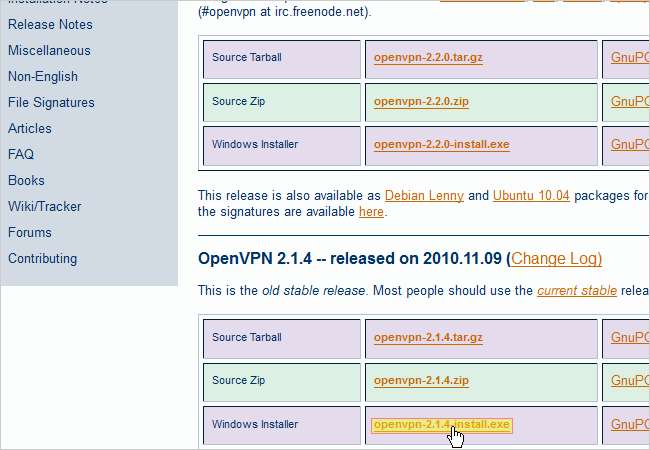
ダウンロードしたOpenVPNファイルに移動し、ダブルクリックします。これにより、コンピューターへのOpenVPNのインストールが開始されます。すべてのデフォルトをチェックしてインストーラーを実行します。インストール中に、TAP-Win32と呼ばれる新しい仮想ネットワークアダプタをインストールするように求めるダイアログボックスが表示されます。 [インストール]ボタンをクリックします。
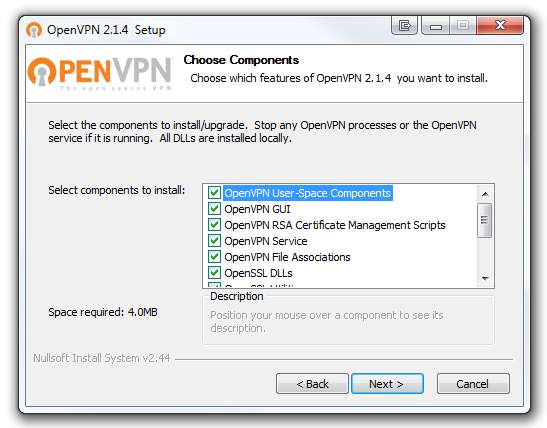
証明書とキーの作成
コンピューターにOpenVPNがインストールされたので、デバイスを認証するための証明書とキーの作成を開始する必要があります。 Windowsの[スタート]ボタンをクリックして、[アクセサリ]の下に移動します。コマンドプロンプトプログラムが表示されます。それを右クリックし、[管理者として実行]をクリックします。
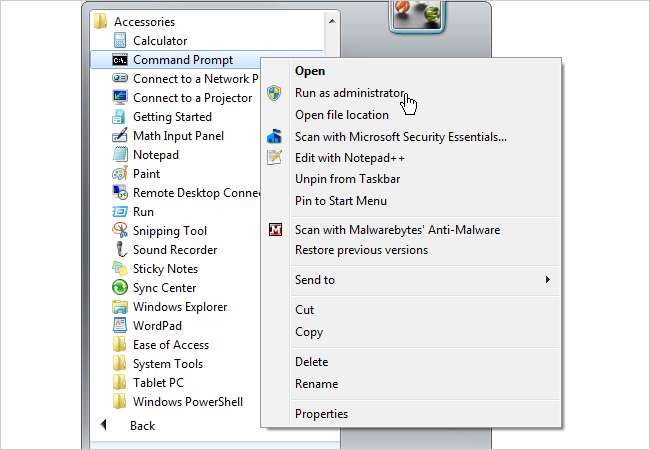
コマンドプロンプトで、次のように入力します
cd c:\ Program Files(x86)\ OpenVPN \ easy-rsa
以下に示すように、64ビットのWindows7を実行している場合。タイプ
cd c:\ Program Files \ OpenVPN \ easy-rsa
32ビットWindows7を実行している場合は、Enterキーを押します。
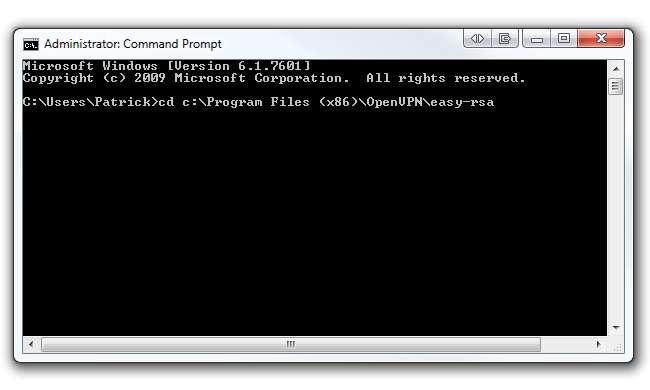
今タイプ init-config Enterキーを押して、vars.batとopenssl.cnfという2つのファイルをeasy-rsaフォルダーにコピーします。間もなくご連絡いたしますので、コマンドプロンプトを表示したままにしてください。
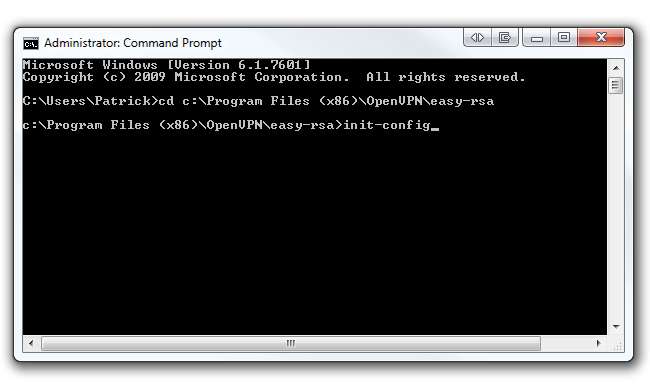
案内する C:\ Program Files(x86)\ OpenVPN \ easy-rsa (または C:\ Program Files \ OpenVPN \ easy-rsa 32ビットWindows7)で、というファイルを右クリックします。 年 。 [編集]をクリックして、メモ帳で開きます。または、このファイルをNotepad ++で開くことをお勧めします。これにより、ファイル内のテキストのフォーマットが大幅に改善されます。あなたは彼らからNotepad ++をダウンロードすることができます ホームページ 。
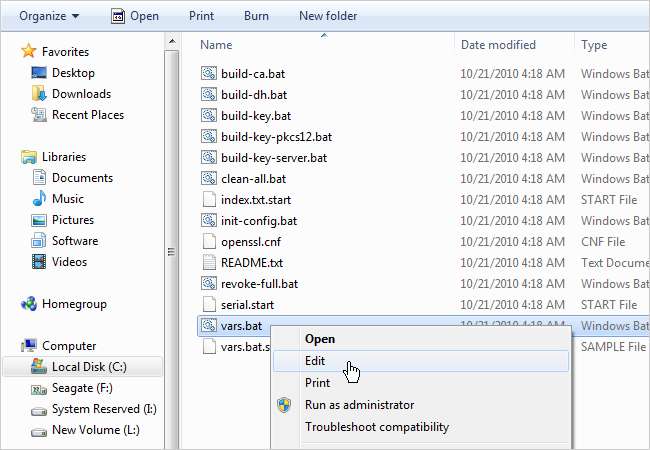
ファイルの下部は、私たちが関心を持っているものです。 31行目から、 KEY_COUNTRY 値、 KEY_PROVINCE たとえば、州を「IL」に、都市を「シカゴ」に、組織を「HowToGeek」に、メールを自分のメールアドレスに変更しました。また、Windows 7 64ビットを実行している場合は、 ホームホーム 6行目の値から %ProgramFiles(x86)%\ OpenVPN \ easy-rsa 。 32ビットのWindows7を実行している場合は、この値を変更しないでください。ファイルは以下のようになります(もちろん、それぞれの値を使用)。編集が完了したら、ファイルを上書きして保存します。
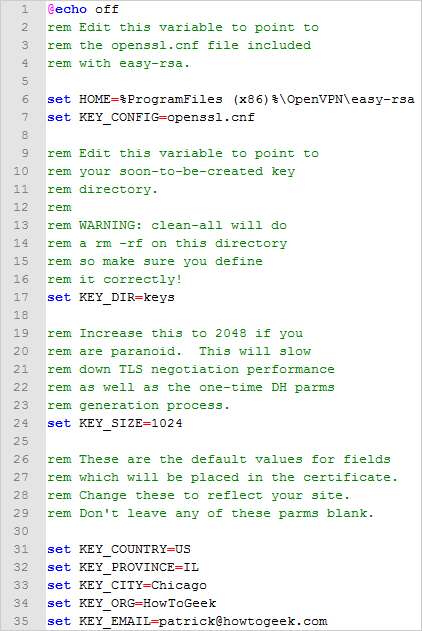
コマンドプロンプトに戻り、次のように入力します その Enterキーを押します。次に、 クリーン-すべて Enterキーを押します。最後に、 build-ca Enterキーを押します。
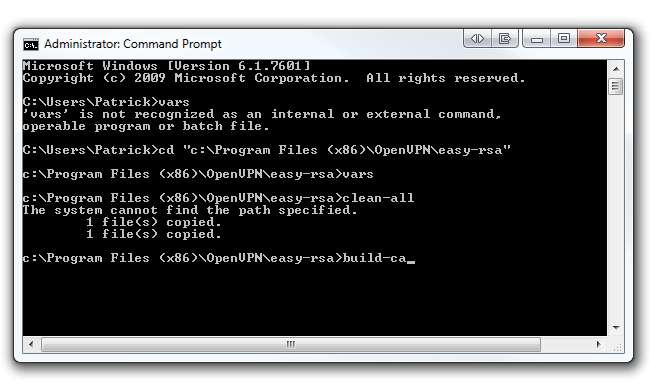
実行後 build-ca コマンドを実行すると、国名、州、地域などを入力するように求められます。これらのパラメータはすでに設定されているため、 年 ファイルの場合、Enterキーを押すと、これらのオプションをスキップできます。 だが! Enterキーを叩き始める前に、CommonNameパラメーターに注意してください。このパラメータには何でも入力できます(つまり、名前)。必ず入力してください 何か 。このコマンドは、easy-rsa / keysフォルダーに2つのファイル(ルートCA証明書とルートCAキー)を出力します。
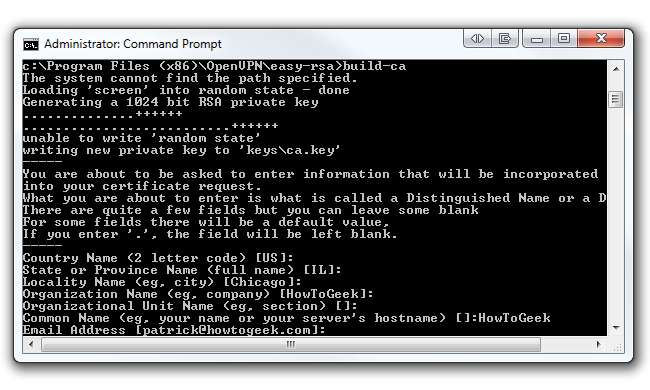
次に、クライアントのキーを作成します。同じコマンドプロンプトで次のように入力します ビルドキー client1 。 「client1」は任意の名前(Acer-Laptopなど)に変更できます。プロンプトが表示されたら、必ず共通名と同じ名前を入力してください。最後の手順と同様に、すべてのデフォルトを実行します(もちろん、共通名を除く)。ただし、最後に、証明書に署名してコミットするように求められます。両方に「y」と入力し、Enterをクリックします。
また、「「ランダム状態」を書き込めません」というエラーが表示されても心配はいりません。証明書はまだ問題なく作成されていることがわかりました。このコマンドは、easy-rsa / keysフォルダーに2つのファイル(Client1キーとClient1証明書)を出力します。別のクライアント用に別のキーを作成する場合は、前の手順を繰り返しますが、必ず共通名を変更してください。
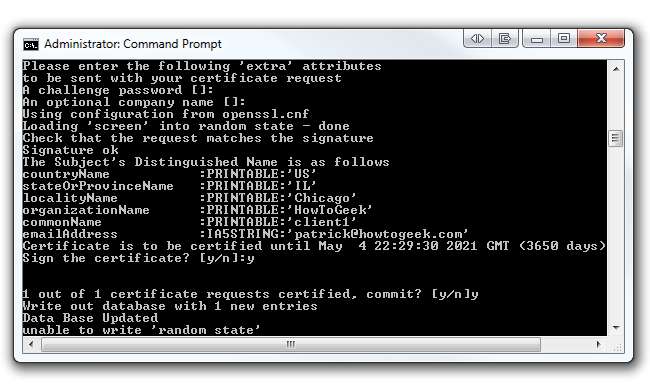
生成する最後の証明書はサーバーキーです。同じコマンドプロンプトで、次のように入力します ビルドキーサーバー サーバ 。コマンドの最後にある「サーバー」は、好きなもの(HowToGeek-Serverなど)に置き換えることができます。いつものように、プロンプトが表示されたら、必ず共通名と同じ名前を入力してください。 Enterキーを押して、共通名を除くすべてのデフォルトを実行します。最後に、「y」と入力して証明書に署名し、コミットします。このコマンドは、easy-rsa / keysフォルダーに2つのファイル(サーバーキーとサーバー証明書)を出力します。
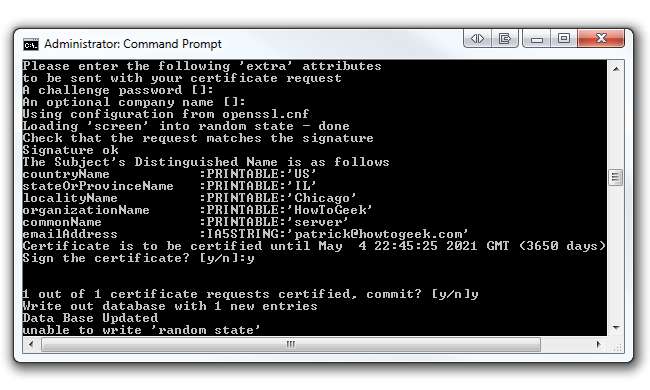
次に、DiffieHellmanパラメーターを生成する必要があります。 Diffie Hellmanプロトコルを使用すると、「2人のユーザーが、事前の秘密なしに、安全でない媒体を介して秘密鍵を交換できます」。 RSAのDiffieHellmanについて詳しく読むことができます ウェブサイト 。
同じコマンドプロンプトで次のように入力します build-dh 。このコマンドは、easy-rsa / keysフォルダーに1つのファイル(dh1024.pem)を出力します。
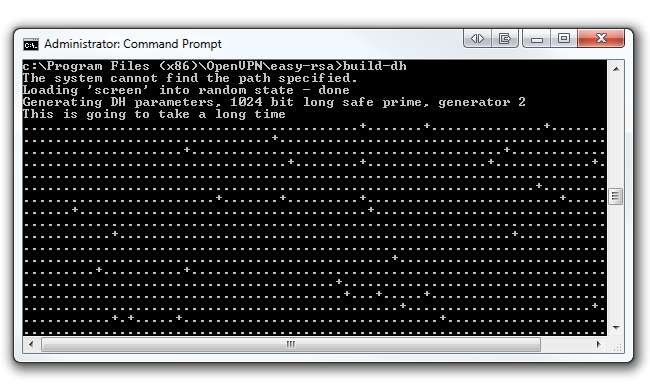
クライアントの構成ファイルの作成
構成ファイルを編集する前に、ダイナミックDNSサービスを設定する必要があります。 ISPが動的外部IPアドレスを頻繁に発行する場合は、このサービスを使用してください。静的外部IPアドレスがある場合は、次の手順にスキップしてください。
使用することをお勧めします DyんDんS。こm 、ホスト名(howtogeek.dyndns.orgなど)を動的IPアドレスにポイントできるようにするサービス。 OpenVPNがネットワークのパブリックIPアドレスを常に知っていることは重要です。また、DynDNSを使用することにより、OpenVPNは、パブリックIPアドレスが何であれ、ネットワークを見つける方法を常に知っています。無料でサインアップ ホスト名 そしてそれをあなたの大衆に向けなさい IPアドレス 。
ここで、OpenVPNの構成に戻ります。 Windowsエクスプローラーで、 C:\ Program Files(x86)\ OpenVPN \ sample-config 64ビットのWindows7を実行している場合または C:\ Program Files \ OpenVPN \ sample-config 32ビットのWindows7を実行している場合。このフォルダーには、3つのサンプル構成ファイルがあります。私たちは client.ovpn ファイル。
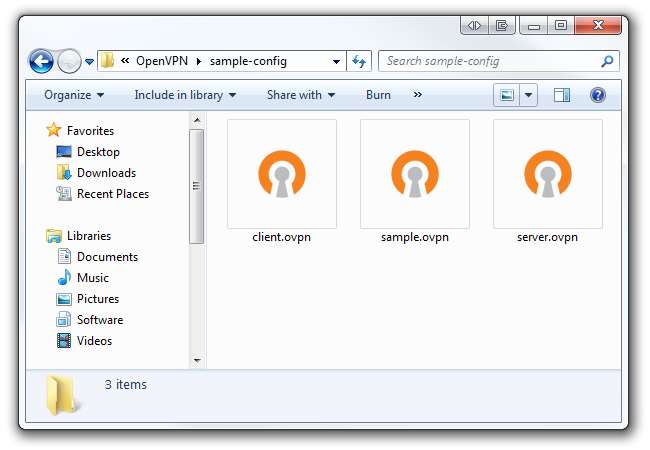
右クリック client.ovpn メモ帳またはNotepad ++で開きます。ファイルは次の図のようになります。
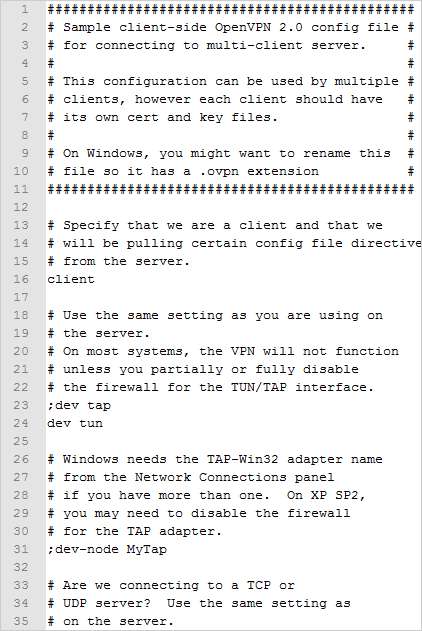
しかし、私たちは client.ovpn 似ているファイル この 下の写真。必ず4行目でDynDNSホスト名をホスト名に変更してください(静的IPアドレスがある場合はパブリックIPアドレスに変更してください)。標準のOpenVPNポートであるため、ポート番号は1194のままにします。また、11行目と12行目を変更して、クライアントの証明書ファイルとキーファイルの名前を反映させてください。これを新しいファイル.ovpnファイルとしてOpenVPN / configフォルダーに保存します。
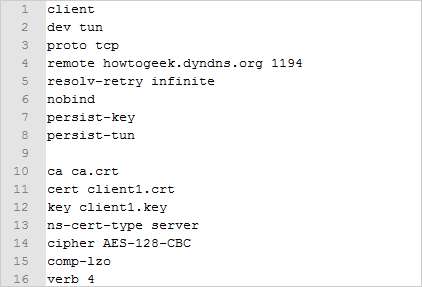
DD-WRTのOpenVPNデーモンの構成
ここでの基本的な考え方は、以前に作成したサーバー証明書とキーをコピーして、DD-WRTOpenVPNデーモンメニューに貼り付けることです。ブラウザをもう一度開き、ルーターに移動します。これで、DD-WRTVPNエディションがルーターにインストールされているはずです。 VPNと呼ばれる[サービス]タブの下に新しいサブタブがあります。 OpenVPNデーモンの下にある[有効にする]ラジオボタンをクリックします。
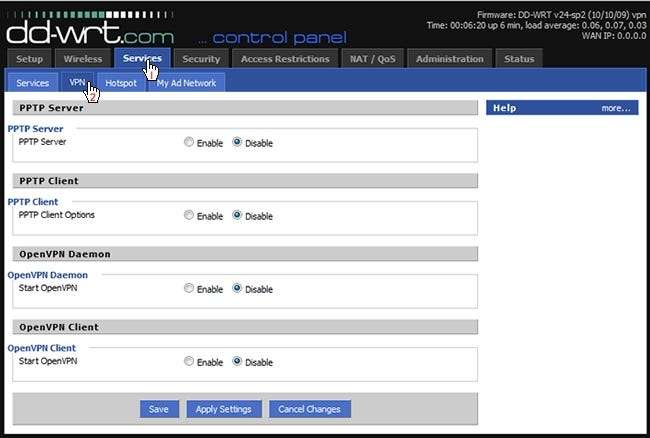
まず、開始タイプをデフォルトの「システム」ではなく「WanUp」に変更してください。次に、前に作成したサーバーキーと証明書が必要になります。 Windowsエクスプローラーで、 C:\ Program Files(x86)\ OpenVPN \ easy-rsa \ keys 64ビットWindows7(または C:\ Program Files \ OpenVPN \ easy-rsa \ keys 32ビットWindows7)。以下の対応する各ファイルを開きます( ca.crt 、 server.crt 、 server.key 、および dh1024.pem )メモ帳またはメモ帳++を使用して、内容をコピーします。以下のように、対応するボックスに内容を貼り付けます。
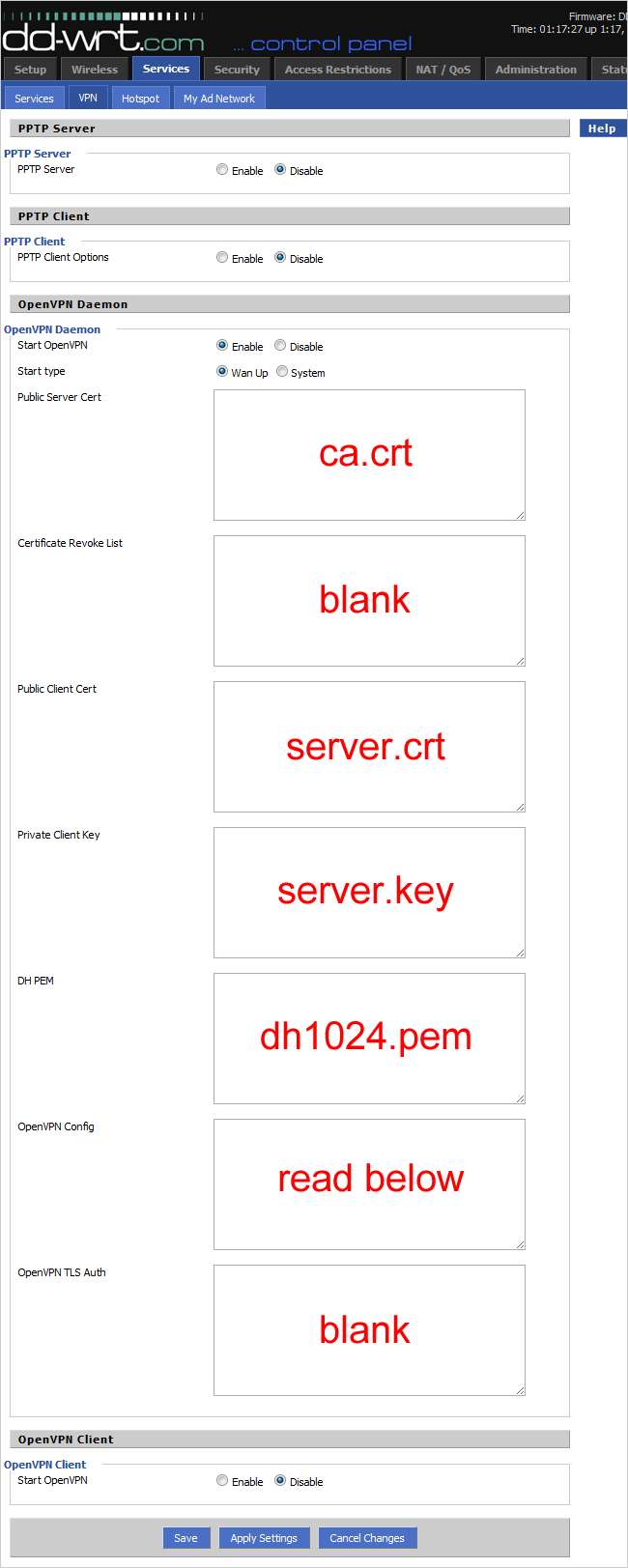
OpenVPN Configフィールドには、カスタムファイルを作成する必要があります。これらの設定は、LANの設定方法によって異なります。別のブラウザウィンドウを開き、ルーターのIPアドレスを入力します。 [設定]タブをクリックし、[ルーターIP]> [ローカルIPアドレス]で構成したIPアドレスをメモします。この例で使用しているデフォルトは192.168.1.1です。 LAN設定を反映するために、最初の行の「ルート」の直後にこのサブネットを貼り付けます。これをOpenVPNConfigボックスにコピーし、[保存]をクリックします。
「route192.168.1.0255.255.255.0」をプッシュします
サーバー10.8.0.0255.255.255.0dev tun0
proto tcp
キープアライブ10120
すなわち/tmp/openvpn/dh.pem
ca /tmp/openvpn/ca.crt
cert /tmp/openvpn/cert.pem
キー/tmp/openvpn/key.pem#失効リストを使用している場合にのみcrl-verifyを使用し、それ以外の場合はコメントアウトしたままにします
#crl-verify /tmp/openvpn/ca.crl#管理パラメーターにより、DD-WRTのOpenVPNステータスWebページがサーバーの管理ポートにアクセスできるようになります
#ファームウェアに埋め込まれたスクリプトが機能するには、ポートが5001である必要があります
管理ローカルホスト5001
次に、クライアントが1194ポートを介してOpenVPNサーバーに接続できるようにファイアウォールを構成する必要があります。 [管理]タブに移動し、[コマンド]サブタブをクリックします。 [コマンド]テキストボックスに、以下を貼り付けます。
iptables -I INPUT 1 -p udp –dport 1194 -j ACCEPT
iptables -I FORWARD 1 –source 192.168.1.0/24 -j ACCEPT
iptables -I FORWARD -i br0 -o tun0 -j ACCEPT
iptables -I FORWARD -i tun0 -o br0 -j ACCEPT
デフォルトと異なる場合は、必ず2行目のLANIPを変更してください。次に、下の[ファイアウォールの保存]ボタンをクリックします。
最後に、[設定]タブで[時間設定]を確認してください。確認しないと、OpenVPNデーモンがすべてのクライアントを拒否します。行くことをお勧めします ちめあんっだて。こm 現在の時刻であなたの街を検索します。このWebサイトでは、以下のように、[時間設定]で入力する必要のあるすべての情報を提供します。また、NTPプールプロジェクトをチェックしてください ウェブサイト パブリックNTPサーバーが使用するため。
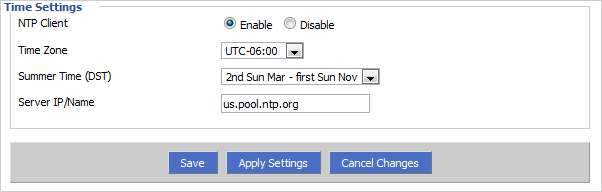
OpenVPNクライアントのセットアップ
この例では、別のネットワーク上のクライアントとしてWindows7ラップトップを使用します。最初に行うことは、上記のOpenVPNの構成の最初の手順で行ったようにクライアントにOpenVPNをインストールすることです。次に、に移動します C:\ Program Files \ OpenVPN \ config ここにファイルを貼り付けます。
次に、元のコンピューターに戻り、合計4つのファイルを収集して、クライアントのラップトップにコピーする必要があります。案内する C:\ Program Files(x86)\ OpenVPN \ easy-rsa \ keys もう一度コピーします ca.crt 、 client1.crt 、および client1.key 。これらのファイルをクライアントに貼り付けます 構成 フォルダ。
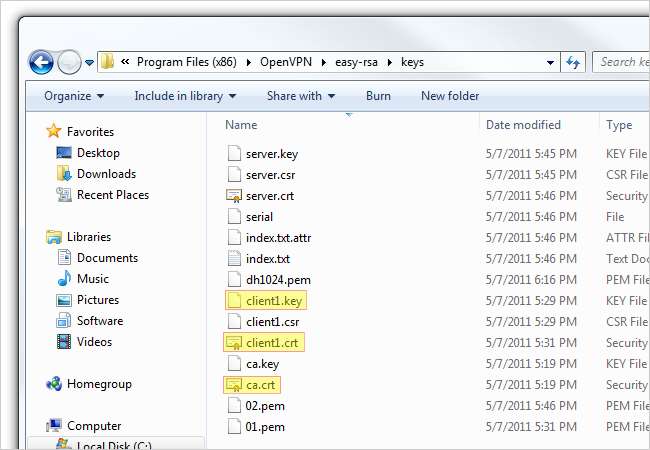
最後に、もう1つのファイルをコピーする必要があります。案内する C:\ Program Files(x86)\ OpenVPN \ config 以前に作成した新しいclient.ovpnファイルをコピーします。このファイルをクライアントに貼り付けます 構成 フォルダーも。
OpenVPNクライアントのテスト
クライアントラップトップで、Windowsの[スタート]ボタンをクリックし、[すべてのプログラム]> [OpenVPN]に移動します。 OpenVPN GUIファイルを右クリックし、[管理者として実行]をクリックします。 OpenVPNが正しく機能するためには、常に管理者としてOpenVPNを実行する必要があることに注意してください。ファイルを常に管理者として実行するように永続的に設定するには、ファイルを右クリックして[プロパティ]をクリックします。 [互換性]タブで、[このプログラムを管理者として実行する]をオンにします。
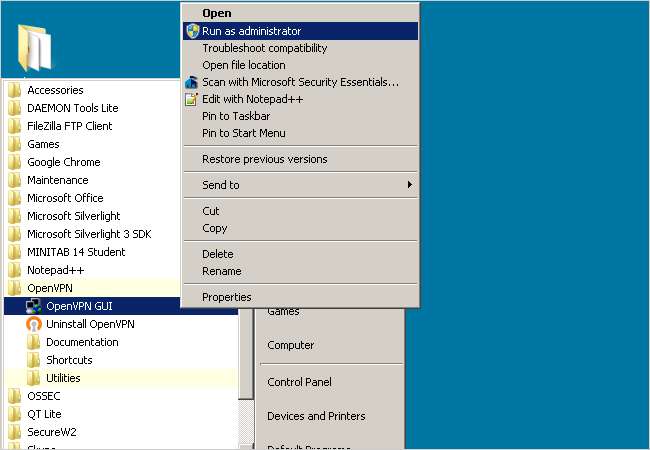
OpenVPNGUIアイコンがタスクバーの時計の横に表示されます。アイコンを右クリックして、[接続]をクリックします。 .ovpnファイルは1つしかないので 構成 フォルダー、OpenVPNはデフォルトでそのネットワークに接続します。
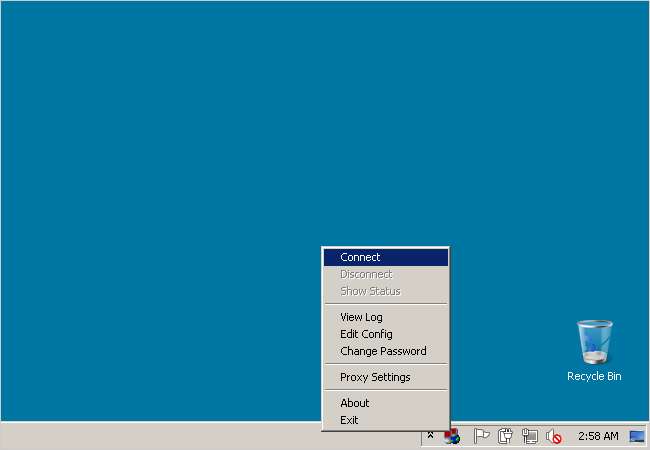
接続ログを表示するダイアログボックスがポップアップ表示されます。
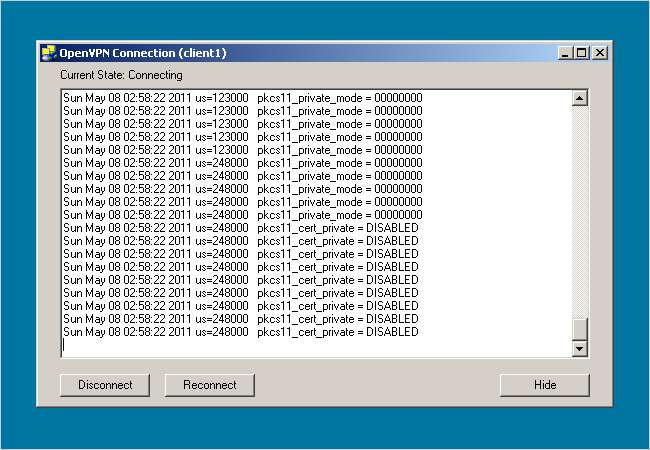
VPNに接続すると、タスクバーのOpenVPNアイコンが緑色に変わり、仮想IPアドレスが表示されます。
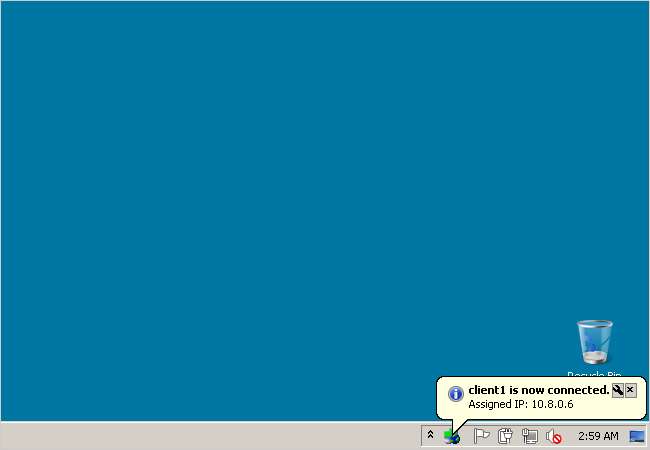
以上です!これで、OpenVPNとDD-WRTを使用して、サーバーとクライアントのネットワーク間の安全な接続が確立されました。接続をさらにテストするには、クライアントのラップトップでブラウザを開き、サーバーのネットワーク上のDD-WRTルーターに移動してみてください。







